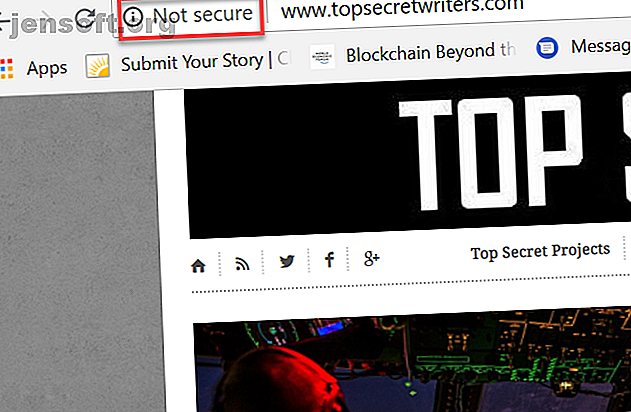
अपनी साइट पर HTTPS कैसे सेट करें: एक सरल गाइड
विज्ञापन
जुलाई 2018 तक, Google ने आपकी वेबसाइट को Google Chrome का उपयोग करने वाले किसी भी व्यक्ति के लिए "सुरक्षित नहीं" के रूप में चिह्नित करना शुरू कर दिया। यदि आप ट्रैफ़िक नहीं खोना चाहते हैं, तो यह सुनिश्चित करना एक अच्छा विचार है कि आपकी साइट पर SSL स्थापित किया गया है ताकि लोग HTTPS प्रोटोकॉल के माध्यम से इसे देख सकें।
अब इसे स्थापित करने का समय है; यहाँ आपको क्या करने की आवश्यकता है।
नोट : आप अभी भी एसएसएल प्रमाणपत्र स्थापित करने के बाद "सफलतापूर्वक" के बाद अपनी साइट को "सुरक्षित नहीं" के रूप में देख सकते हैं। उसके लिए इस लेख के अंत में हमारी समस्या निवारण युक्तियाँ देखें।
चरण 1: अपने एसएसएल प्रमाणपत्र को पकड़ो
Google डेवलपर्स ब्लॉग के अनुसार, आपकी वेबसाइट पर HTTPS को सक्षम करना न केवल आपके डेटा की अखंडता की रक्षा करता है। HTTPS भी कई नए ब्राउज़र सुविधाओं के लिए एक आवश्यकता है। इतना ही नहीं, लेकिन जब भी वे आपकी साइट पर आते हैं, तो यह आपके आगंतुकों को अधिक सुरक्षित महसूस कराता है। इन महत्वपूर्ण कारणों से आपकी साइट को एसएसएल प्रमाणपत्र की आवश्यकता होती है।
हाल ही में, यदि आप क्रोम ब्राउज़र का उपयोग करके अपनी वेबसाइट खोलते हैं, तो आपने संभवतः अपने URL के सामने उस बड़े, बदसूरत "नॉट सिक्योर" संदेश को देखा है।

यह देखना एक सुखद बात नहीं है कि आपने अपने आगंतुकों के लिए एक महान वेबसाइट विकसित करने में अपना कितना समय और प्रयास लगाया है।
इससे पहले कि आप बाहर भाग लें और खरीदने के लिए एसएसएल प्रमाणपत्र देखें, सुनिश्चित करें कि आप पहले से ही जानते हैं कि आप अपने वर्तमान वेब होस्ट के साथ कहां खड़े हैं।
एसएसएल सेट करने के लिए काफी सरल है, लेकिन आपको अपनी स्थिति के लिए सही प्रक्रिया का पालन करने की आवश्यकता है। यदि आपका वेब होस्ट पहले से ही एक मुफ्त एसएसएल समाधान प्रदान करता है, तो प्रमाणपत्र खरीदने के लिए पैसे बर्बाद न करें।
आप वेब होस्ट की अपनी पसंद पर पुनर्विचार करने पर भी विचार कर सकते हैं सर्वश्रेष्ठ वेब होस्टिंग सेवाएं: साझा, VPS और समर्पित वेब होस्टिंग सेवाएं: साझा, VPS और समर्पित आपकी आवश्यकताओं के लिए सर्वश्रेष्ठ वेब होस्टिंग सेवा की तलाश कर रहे हैं? यहाँ आपके ब्लॉग या वेबसाइट के लिए हमारी सबसे अच्छी सिफारिशें हैं। अधिक पढ़ें ।
ये आमतौर पर एसएसएल प्रमाणपत्र विकल्प हैं जिन्हें आपको चुनना है।
- अपने मौजूदा वेब होस्ट से मुफ्त एसएसएल प्रमाणपत्र।
- चलो एनक्रिप्ट, कोमोडो, या क्लाउडफ़ेयर जैसी सेवाओं से एक निशुल्क एसएसएल प्रमाणपत्र प्राप्त करें।
- DigiCert, Namecheap, या GoDaddy जैसी सेवाओं से एक SSL प्रमाणपत्र खरीदें।
एसएसएल सेवाएं जो मुफ्त एसएसएल प्रमाण पत्र प्रदान करती हैं, अक्सर भुगतान वाले भी प्रदान करती हैं।

अंतर यह है कि अधिकांश मुफ्त प्रमाणपत्रों को मैन्युअल रूप से नवीनीकृत करने की आवश्यकता होती है। आप एक क्रॉन जॉब के माध्यम से यह कर सकते हैं कि क्रोन और क्रॉस्टैब के साथ लिनक्स में लिनक्स में शेड्यूल कैसे करें और क्रोन और क्रॉस्टैब के साथ लिनक्स में टास्क को कैसे शेड्यूल करें। कार्यों को स्वचालित करने की क्षमता उन फ्यूचरिस्टिक तकनीकों में से एक है जो पहले से ही यहां है। प्रत्येक लिनक्स उपयोगकर्ता शेड्यूलिंग सिस्टम और उपयोगकर्ता कार्यों से लाभ उठा सकता है, क्रोन के लिए, एक आसान-से-उपयोग वाली पृष्ठभूमि सेवा। अधिक पढ़ें, लेकिन यह इस लेख के दायरे से परे है।
कुछ वेब होस्ट वास्तव में उन क्रोन नौकरियों के मुफ्त प्रबंधन की पेशकश करते हैं यदि आप लेट्स एनक्रिप्ट जैसी सेवा का उपयोग करते हैं। SiteGround एक होस्ट है जो ऐसा करता है।
जिस भी विकल्प के साथ आप जाते हैं, जब आप एक प्रमाण पत्र का आदेश देते हैं, तो आपको नीचे दिए गए पेज की तरह दिखाई देगा। प्रमाणपत्र और कुंजी दोनों पैकेज का एक हिस्सा हैं।

एन्क्रिप्ट किए गए पाठ के दोनों ब्लॉकों को कॉपी करें और उन्हें एक सुरक्षित स्थान पर सहेजें।
चरण 2: अपना एसएसएल प्रमाणपत्र स्थापित करें
अधिकांश गाइड जो वर्णन करते हैं कि एसएसएल प्रमाणपत्र कैसे स्थापित करना है, आपको बताएगा कि आपके पास एक समर्पित आईपी होना चाहिए। इसका मतलब है कि एक अधिक महंगी समर्पित होस्टिंग योजना खरीदना जो आपको एक वेब होस्ट की तलाश में होना चाहिए? वेब होस्ट में आपको क्या देखना चाहिए? चाहे आप एक नई वेबसाइट बना रहे हों, या किसी पुराने को माइग्रेट कर रहे हों, आपको यह सुनिश्चित करने की आवश्यकता है कि आप अपने चुने हुए वेब होस्ट से सबसे अच्छा सौदा कर पा रहे हैं। अधिक पढ़ें ।
यदि आपके पास ऐसी कोई योजना है, और आप अपने खाते में जाते हैं, तो आप देखेंगे कि आपके पास इसके साथ एक समर्पित आईपी है।

यदि आपके पास एक साझा होस्टिंग योजना है, जहां कई वेबसाइट एक ही सर्वर साझा करती हैं, तो आपके पास एक समर्पित आईपी नहीं है जो आपके URL के साथ जाता है।
क्या इसका मतलब है कि आप एक समर्पित होस्टिंग योजना के बिना एसएसएल प्रमाणपत्र स्थापित नहीं कर सकते हैं? नहीं। सर्वर नाम संकेतक (एसएनआई) नामक तकनीक के लिए धन्यवाद, आप अभी भी अपनी साइट के लिए एसएसएल प्रमाणपत्र स्थापित कर सकते हैं।
यदि आपके पास एक साझा होस्टिंग योजना है, तो अपने वेब होस्ट से पूछें कि क्या वे एसएसएल एन्क्रिप्शन के लिए एसएनआई का समर्थन करते हैं।
अपना प्रमाणपत्र स्थापित करने के लिए, आपको cPanel में जाकर SSL / TLS प्रबंधक पर क्लिक करना होगा।

SSL प्रमाणपत्र के प्रबंधन के लिए आपको विभिन्न विकल्प देखने चाहिए।
HTTPS के लिए अपना प्रारंभिक एसएसएल प्रमाणपत्र स्थापित करने के लिए, इंस्टॉल विकल्प चुनें।

आप जिस प्रमाणपत्र को स्थापित करना चाहते हैं, उसे चुनने के लिए विकल्प देखेंगे। ड्रॉपडाउन बॉक्स से सही डोमेन चुनें।
इसके बाद, लंबे समय तक एन्क्रिप्टेड सर्टिफिकेट टेक्स्ट को पेस्ट करें जिसे आपने सर्टिफिकेट खरीदते समय कॉपी किया था।

फिर, नीचे स्क्रॉल करें और उस निजी कुंजी के लिए एन्क्रिप्ट किए गए पाठ को भी पेस्ट करें जिसे आपने प्रमाणपत्र खरीदते समय कॉपी किया था।
एक बार जब आप सहेज लेते हैं, तो वर्डप्रेस में जाना सुनिश्चित करें और सभी कैशिंग को ताज़ा करें। अपना ब्राउज़र कैश भी साफ़ करें ( Ctrl + F5 दबाएं )।
साइट URL को इसके सामने "https: //" टाइप करके फिर से देखें। यदि सब कुछ ठीक है, तो आपको अपनी साइट URL के सामने "सिक्योर" स्थिति दिखाई देगी।

बधाई हो! अब आपके पास एक कामकाजी एसएसएल प्रमाणपत्र है, और आपकी साइट को HTTPS के माध्यम से एक्सेस किया जा सकता है।
लेकिन, आप नहीं कर रहे हैं। यदि लोग आपकी साइट के पुराने URL को अपने ब्राउज़र में टाइप करते हैं, तो वे अभी भी असुरक्षित संस्करण देखेंगे। आपको HTTPS के माध्यम से सभी ट्रैफ़िक को बाध्य करने की आवश्यकता है।
अपनी साइट पर HTTPS कैसे लागू करें
आपके मेजबान के पास आवश्यक एसएसएल परिवर्तनों को संभालने के लिए वास्तव में आपके लिए एक प्रबंधन क्षेत्र हो सकता है।
उदाहरण के लिए, साइटग्राउंड एम्बेड करता है चलो cPanel में एन्क्रिप्ट करें। वहां, HTTPS सेटिंग्स आपको HTTP एनफोर्स और एक्सटर्नल लिंक रिवाइराइट को चालू करने की अनुमति देती हैं।
- HTTPS ट्रैफिक को पुनर्निर्देशित करता है (जैसे लोग जो केवल URL में "https" के बिना ही टाइप करते हैं, उसके सामने HTTPS है।
- बाहरी लिंक फिर से लिखना बाहरी लिंक को संशोधित करता है जो "http" से "https" से शुरू होता है इसलिए आपकी साइट के लिए ब्राउज़र में "मिश्रित सामग्री" चेतावनी दिखाई नहीं देती है।

यदि आपके पास अपने वेब होस्ट के साथ यह स्वचालित सुविधा नहीं है, तो आपको इसे मैनुअल तरीके से करना होगा।
अपने वेब सर्वर के मूल में .htaccess फ़ाइल ब्राउज़ करें। कोड की निम्नलिखित पंक्तियों को शामिल करने के लिए इसे संपादित करें।
RewriteCond %{HTTP_HOST} yoursitedomain\.com [NC] RewriteCond %{SERVER_PORT} 80 RewriteRule ^(.*)$ https://www.yoursitedomain.com/$1 [R, L] एक बार जब आप इस परिवर्तन को सहेज लेंगे, तो जो कोई भी आपकी साइट को HTTP के माध्यम से एक्सेस करेगा, उसे HTTPS पर पुनर्निर्देशित कर दिया जाएगा।
समस्या 1: CDN छवियाँ
आप इस बिंदु पर सोचेंगे कि आप घर मुक्त हैं। खैर फिर सोचता हूँ।
कई मामलों में, आपकी साइट सामने आ सकती है, लेकिन कई चित्र टूटे हुए दिखाई देंगे।

यदि आप अपनी छवियों के लिए CDN सेवा का उपयोग कर रहे हैं तो यह हो सकता है। ऐसा इसलिए है क्योंकि आपकी सभी छवियां असुरक्षित CDN लिंक के माध्यम से प्रदान की जाती हैं। चूंकि आपका ट्रैफ़िक HTTPS का उपयोग करने के लिए पुनर्निर्देशित है, इसलिए वे चित्र लोड नहीं हो सकते।
इसे ठीक करने की दो विधियाँ हैं। वाइल्डकार्ड का उपयोग करने के लिए अपने एसएसएल प्रमाणपत्र को संशोधित करना सबसे आसान है। उदाहरण के लिए यदि आप लेट्स एनक्रिप्ट का उपयोग करते हैं, तो आपको SSL प्रबंधन पृष्ठ में वाइल्डकार्ड का उपयोग करने का विकल्प दिखाई देगा।

वाइल्डकार्ड आपको अपनी साइट के किसी भी उपडोमेन पर अपने एसएसएल प्रमाणपत्र का उपयोग करने देता है।
इसे सक्षम करें, और SSL विवरण से प्रमाणपत्र, निजी कुंजी, और CA बंडल एन्क्रिप्टेड ग्रंथों को प्राप्त करें।
अपनी CDN सेवा में जाएं। नीचे दिए गए उदाहरण में, मैं MaxCDN का उपयोग करता हूं। आपको उस क्षेत्र में एक एसएसएल विकल्प ढूंढना चाहिए जहां आप अपनी साइट के लिए क्षेत्र का प्रबंधन कर सकते हैं।

यहां, आपको वे फ़ील्ड दिखाई देंगे जहाँ आप SSL प्रमाणपत्र और निजी कुंजी पेस्ट कर सकते हैं।
उसी एन्क्रिप्टेड पाठ का उपयोग करें जिसे आपने पहले cPanel में चिपकाया था।

एक बार जब आप इसे बचा लेते हैं, तो छवियों को आपकी साइट पर ठीक से लोड होना चाहिए।
यदि आपके द्वारा उपयोग की जाने वाली एसएसएल सेवा वाइल्डकार्ड विकल्प की पेशकश नहीं करती है, तो आपको वास्तव में अपनी सीडीएन छवि परिसंपत्तियों के लिए एक दूसरा एसएसएल प्रमाणपत्र खरीदना होगा, और ऊपर दिए गए चरणों का उपयोग करके इसे स्थापित करना होगा।
समस्या 2: असुरक्षित लिंक
यदि आपने अपने एसएसएल प्रमाणपत्र को सक्षम करने और HTTPS को लागू करने के अलावा अपनी साइट पर कुछ और नहीं किया है, तो भी आप "नॉट सिक्योर" त्रुटि देख सकते हैं।
यह तब भी दिखाई देगा जब आपकी साइट HTTPS के माध्यम से लोड होती है। इस समस्या का सबसे आम कारण यह है कि आपके पास अभी भी अपनी साइट पर असुरक्षित लिंक का एक गुच्छा है। यह आमतौर पर आपके साइडबार, हेडर, या पाद में लिंक के कारण होता है।
वर्डप्रेस में जाएं और अपने हेडर और फुटर कोड के साथ-साथ अपने साइडबार विजेट्स को देखें। Gravatar, Facebook, या अन्य जैसी सेवाओं के लिए लिंक देखें।

"Http" के बजाय "https" का उपयोग करने के लिए उन लिंक को बदलें।
समाप्त होने के बाद, सभी कैश साफ़ करें और अपनी साइट को पुनः लोड करें। इस बिंदु पर सभी मुद्दों को हल किया जाना चाहिए और आपकी साइट अब पूरी तरह से सुरक्षित है!
HTTPS के साथ अपने आगंतुकों की सुरक्षा स्मार्ट है
भले ही ऐसा करने के लिए आपकी प्रेरणा आपके एसईओ को बढ़ावा देने के लिए हो सकती है, वास्तविकता यह है कि आप अपने आगंतुकों को किसी भी पैकेट स्निफर हैकर्स से बचा रहे हैं।
यह विशेष रूप से मूल्यवान है यदि आप अपने आगंतुकों से नाम, पते, फोन नंबर, या क्रेडिट कार्ड की जानकारी के बारे में जानकारी मांगते हैं।
एक निजी वेबसाइट के लिए, यह काफी महत्वपूर्ण है। लेकिन अगर आप एक व्यवसाय चला रहे हैं, तो आपको यह समझना चाहिए कि आपकी व्यावसायिक सफलता के लिए वेबसाइट सुरक्षा इतनी महत्वपूर्ण क्यों है 5 कारण क्यों वेबसाइट सुरक्षा बढ़ते व्यापार के लिए महत्वपूर्ण है 5 कारण क्यों वेबसाइट सुरक्षा बढ़ते व्यवसाय के लिए महत्वपूर्ण है आइए देखें कि कैसे मजबूत हो रहा है सुरक्षा मानक आपकी बढ़ती वेबसाइट के प्रचार प्रयासों में मदद कर सकते हैं। अधिक पढ़ें ।
इसके बारे में अधिक जानें: सुरक्षा प्रमाणपत्र, एसएसएल, वर्डप्रेस।

